Jak stworzyć historię na Facebooku

Historie na Facebooku mogą być bardzo zabawne do tworzenia. Oto jak możesz stworzyć historię na swoim urządzeniu z systemem Android i komputerze.
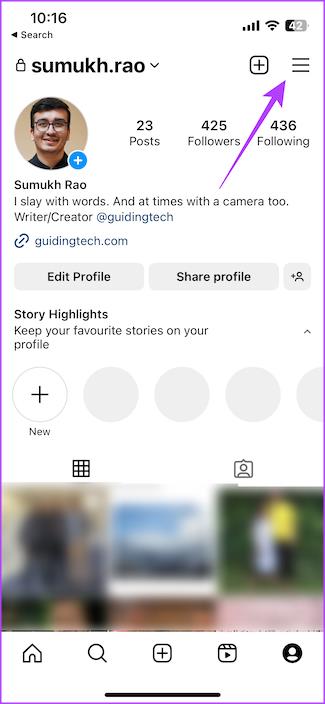
Czy przypadkowo zarchiwizowałeś swój post na Instagramie i teraz tego żałujesz? Cóż, mam dla ciebie dobrą wiadomość. Archiwizacja postu na Instagramie to nie to samo, co jego usunięcie . Nadal możesz więc cofnąć archiwizację postów na Instagramie i przywrócić je do swojego kanału, aby znajomi mogli je zobaczyć. W rzeczywistości dotyczy to również historii na Instagramie.

Być może przypadkowo zarchiwizowałeś post na Instagramie lub celowo chciałeś ukryć post w swoim profilu, ale teraz chcesz go przywrócić. Pokażemy Ci, jak cofnąć archiwum na Instagramie, dzięki czemu nie będziesz musiał ponownie publikować tego samego zdjęcia. Pamiętaj, że do rozpakowania posta potrzebna jest aplikacja Instagram i nie można tego zrobić za pośrednictwem witryny internetowej. Więc chwyć telefon i wykonaj poniższe czynności.
Co oznacza archiwum na Instagramie
Jeśli chcesz ukryć zdjęcie ze swojego profilu na Instagramie – ale nie chcesz go usuwać na zawsze – przydaje się opcja Archiwum. Największą zaletą archiwizowania postu jest to, że zawsze możesz go przywrócić.
Z drugiej strony usunięcie wpisu w celu ukrycia go w profilu oznaczałoby, że zniknął on na stałe – chyba że niedawno go usunąłeś – w takim przypadku nadal możesz odzyskać usunięte posty na Instagramie .
Procedura przywracania zdjęć na IG różni się od tej, jaką wykonuje się przy przywracaniu historii . Omówimy oba z osobna. Jeśli chcesz tylko przywrócić usuniętą historię na Instagramie, przejdź do kolejnej sekcji.
Uwaga: metoda przywracania archiwizacji postów na Instagramie jest taka sama w wersjach aplikacji na Androida i iOS. Dlatego te kroki mają zastosowanie niezależnie od tego, jakiego telefonu używasz.
Krok 1: Otwórz aplikację Instagram i przejdź do swojego profilu, dotykając wyświetlanego zdjęcia w prawym dolnym rogu.
Krok 2: Wybierz trzy poziome linie w prawym górnym rogu.

Krok 3: Tutaj znajdziesz zakładkę Archiwum. Kliknij to.

Krok 4: Na górze ekranu wybierz Archiwum Stories. Następnie przejdź do Archiwum postów z menu rozwijanego.
Tutaj zobaczysz wszystkie swoje zarchiwizowane posty na Instagramie.


Krok 5: Wybierz post, który chcesz rozpakować. Następnie dotknij menu z trzema kropkami w prawym górnym rogu posta.


Krok 6: Naciśnij przycisk „Pokaż w profilu”.

Wybrany post powróci teraz na Twój kanał na Instagramie. Jeśli archiwizujesz i unarchiwizujesz swoje posty, aby zmienić ich kolejność, ta metoda nie będzie działać. Możesz sprawdzić, jak zmienić kolejność postów na Instagramie bez ich usuwania.
Przywracanie historii na Instagramie działa nieco inaczej. Ponieważ historie znikają po 24 godzinach, nie można ponownie publikować starszych historii. Możesz jednak dodać je jako wyróżnienia na swoim profilu. Właśnie to zamierzamy zrobić. Oto jak trwale dodać Instagram Stories do swojego profilu, aby nie zniknęły po 24 godzinach.
Krok 1: Otwórz aplikację Instagram na swoim smartfonie. Przejdź do swojego profilu, dotykając wyświetlanego zdjęcia w prawym dolnym rogu.
Krok 2: Wybierz trzy poziome linie w prawym górnym rogu.

Krok 3: Tutaj znajdziesz zakładkę Archiwum. Kliknij to.

Krok 4: Tutaj pojawią się wszystkie historie, które kiedykolwiek opublikowałeś na Instagramie. Wybierz ten, który chcesz dodać do swoich Najciekawszych.

Krok 5: Stuknij w przycisk Podświetl. Wprowadź nazwę lub kategorię wyróżnień, które chcesz utworzyć, i wybierz Dodaj.


Wybrana historia zostanie teraz dodana do Twoich najważniejszych wydarzeń. Pamiętaj, że możesz utworzyć kilka wyróżnień, aby dodać swoją historię. Jeśli wyjechałeś na wakacje i chcesz cofnąć archiwizację wszystkich historii ze swojej podróży, utwórz atrakcję z wakacji i dodaj odpowiednie historie.
Często zadawane pytania dotyczące przywracania archiwizacji postów na Instagramie
1. Czy mogę ponownie zarchiwizować niezarchiwizowany post?
Tak. Możesz archiwizować i przywracać posty dowolną liczbę razy.
2. Czy mogę archiwizować Reels na Instagramie?
Tak. Możesz archiwizować Reels na Instagramie w ten sam sposób, w jaki archiwizujesz Posty. Jeśli chcesz rozpakować Reels, wykonaj tę samą procedurę opisaną powyżej, aby rozpakować swoje zdjęcia.
3. Czy inni mogą zobaczyć moje zarchiwizowane posty?
Tylko Ty możesz zobaczyć swoje zarchiwizowane posty. Po rozpakowaniu będą widoczne dla innych.
Odkryj swoje cenne wspomnienia
Jeśli przez pomyłkę zarchiwizowałeś swoje posty lub jakiś czas temu chciałeś ukryć niektóre posty, nie martw się; nie zgubiłeś ich. Wykonanie powyższych kroków powinno pomóc Ci w rozpakowaniu postów na Instagramie, aby Twoi przyjaciele i rodzina mogli je ponownie zobaczyć.
Historie na Facebooku mogą być bardzo zabawne do tworzenia. Oto jak możesz stworzyć historię na swoim urządzeniu z systemem Android i komputerze.
Dowiedz się, jak wyłączyć irytujące automatyczne odtwarzanie wideo w Google Chrome i Mozilla Firefox za pomocą tego samouczka.
Rozwiąż problem, w którym Samsung Galaxy Tab S8 utknął na czarnym ekranie i nie włącza się.
Przeczytaj teraz, aby dowiedzieć się, jak usunąć muzykę i filmy z tabletów Amazon Fire i Fire HD, aby zwolnić miejsce, uporządkować lub poprawić wydajność.
Poradnik pokazujący dwa rozwiązania, jak na stałe uniemożliwić aplikacjom uruchamianie się przy starcie na urządzeniu z Androidem.
Ten poradnik pokazuje, jak przesyłać wiadomości tekstowe z urządzenia Android za pomocą aplikacji Google Messaging.
Masz Amazon Fire i chcesz zainstalować Google Chrome? Dowiedz się, jak zainstalować Google Chrome za pomocą pliku APK na urządzeniach Kindle.
Jak włączyć lub wyłączyć funkcje sprawdzania pisowni w systemie Android.
Kiedy Samsung zaprezentował nową linię tabletów flagowych, było na co czekać. Galaxy Tab S9 i S9+ przynoszą oczekiwane ulepszenia, a Samsung wprowadził także Galaxy Tab S9 Ultra.
Czy kochasz czytać eBooki na tabletach Amazon Kindle Fire? Dowiedz się, jak dodać notatki i podkreślać tekst w książce na Kindle Fire.






